双通道频谱滤波器设计说明书.docx
《双通道频谱滤波器设计说明书.docx》由会员分享,可在线阅读,更多相关《双通道频谱滤波器设计说明书.docx(12页珍藏版)》请在冰豆网上搜索。
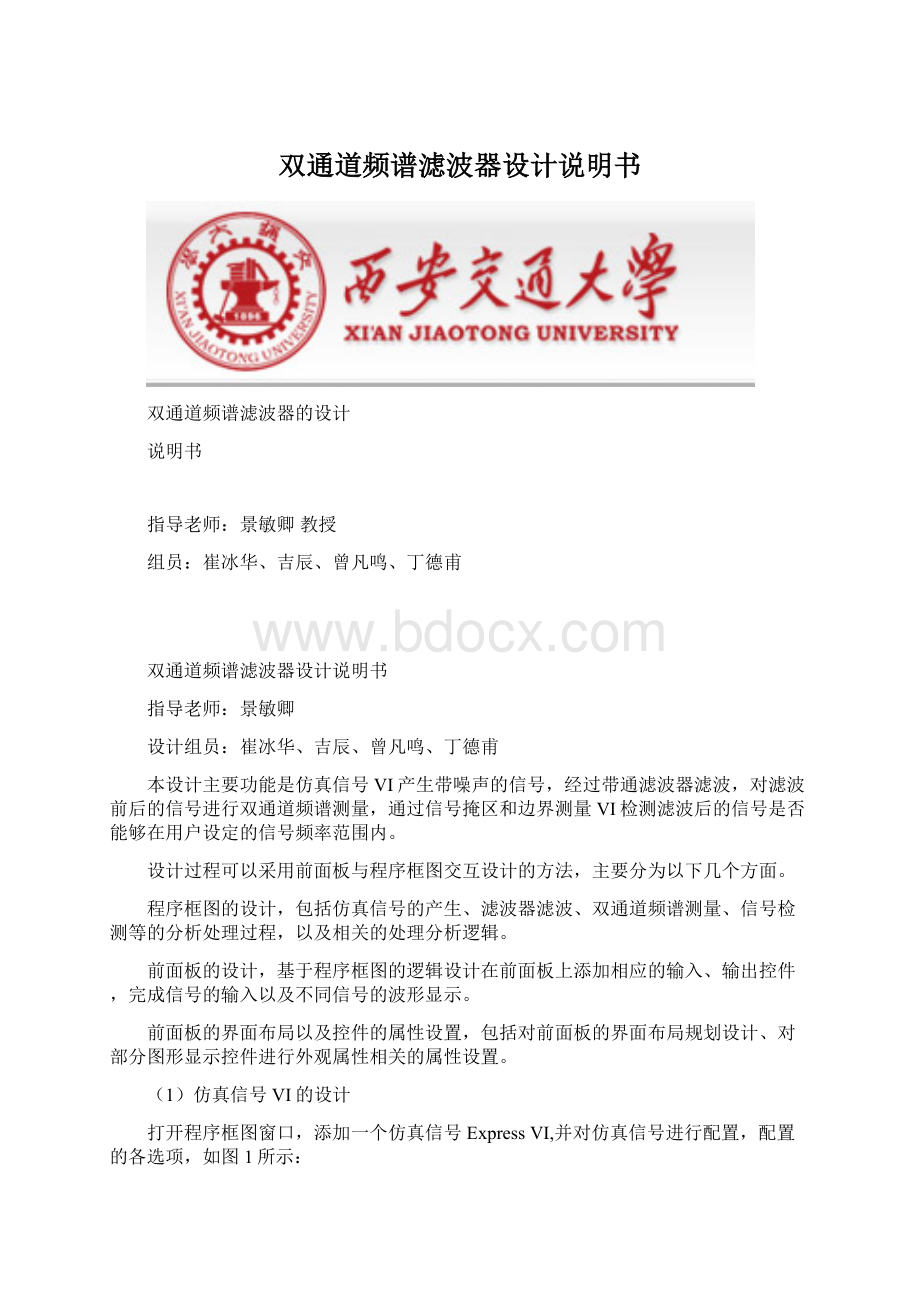
双通道频谱滤波器设计说明书
双通道频谱滤波器的设计
说明书
指导老师:
景敏卿教授
组员:
崔冰华、吉辰、曾凡鸣、丁德甫
双通道频谱滤波器设计说明书
指导老师:
景敏卿
设计组员:
崔冰华、吉辰、曾凡鸣、丁德甫
本设计主要功能是仿真信号VI产生带噪声的信号,经过带通滤波器滤波,对滤波前后的信号进行双通道频谱测量,通过信号掩区和边界测量VI检测滤波后的信号是否能够在用户设定的信号频率范围内。
设计过程可以采用前面板与程序框图交互设计的方法,主要分为以下几个方面。
程序框图的设计,包括仿真信号的产生、滤波器滤波、双通道频谱测量、信号检测等的分析处理过程,以及相关的处理分析逻辑。
前面板的设计,基于程序框图的逻辑设计在前面板上添加相应的输入、输出控件,完成信号的输入以及不同信号的波形显示。
前面板的界面布局以及控件的属性设置,包括对前面板的界面布局规划设计、对部分图形显示控件进行外观属性相关的属性设置。
(1)仿真信号VI的设计
打开程序框图窗口,添加一个仿真信号ExpressVI,并对仿真信号进行配置,配置的各选项,如图1所示:
图1配置仿真信号属性对话框
(2)滤波器VI的设计
添加一个滤波器ExpressVI,并对滤波器属性进行设置,设置的各选项,如图2所示:
图2配置滤波器属性对话框
(3)双通道频谱测量VI的设计
此部分的功能是采用双通道频谱测量VI对含噪声信号和经过滤波的信号分别进行频响应和相干信息的处理。
添加一个双通道谱测量ExpressVI,在弹出的空间属性对话框中进行双通道谱测量属性设置,如图3所示:
图3配置双通道谱测量属性对话框
(4)检测信号VI的设计
此部分对滤波器滤波后得到的信号进行检测,检查是否在所要求的信号范围之内。
添加一个信号掩区和边界测试ExpressVI,在弹出的控件属性对话框中进行信号掩区和边界测试属性的设置,如图4所示:
图4信号掩区和边界测试属性配置
单击“定义…”按钮弹出“定义信号”对话框,此时可以按照坐标形式来进行掩区信号的定义。
在对应的X和Y列手动输入掩区信号坐标值,其他选项的设置如图5所示:
图5信号掩区和边界测试上限属性配置
(5)各VI控件之间数据流的连线
在本双通道频谱滤波器中,数据流的传递分为两类:
一类数据流为信号流的传递过程,令一类数据流为错误流的传递过程,如图6所示:
图6各VI控件之间数据流的连线
信号流的传递过程。
信号流的传递过程就是各个VI控件之间的连线过程。
此时在程序框图中已经加入了仿真信号、滤波器、双通道谱测量与信号掩区和边界检测4个VI控件,仿真信号VI产生的直流与均匀噪声信号,通过连线传递到滤波器VI的信号输入端,经过滤波器VI进行滤波处理后,未经滤波的原始信号和滤波后的信号分别作为双通道谱测量VI的两路输入信号,即输入信号A和输入信号B;双通道谱测量VI通过进行两路信号的频率响应分析之后,得到这两路信号的的幅度、相位等信息;将幅度作为信号掩区和边界测试VI的输入端,通过该VI对信号进行检测,检查所产生的信号是否在所要求的信号掩区边界范围之间。
错误流的传递过程。
在仿真信号VI的错误输入端创建无错误信号的常量,表明在后续信号的传递和处理过程中,所产生的错误信号为信号分析与处理过程所产生,易于判断错误产生的位置。
依次连接错误输出到下一VI控件的输入,再到信号掩区和边界测试VI的输入端。
为了实现仿真信号之间连续的传递与处理过程,在程序框图中加入while循环结构,在该循环结构中加入延时环节和循环停止显示控件,对循环过程进行控制;在循环结构中添加一对移位寄存器,在循环边界处加入错误处理逻辑,选择简易错误处理器对仿真信号处理过程中的错误进行统一处理。
(6)各VI的图形显示控件
在对仿真信号进行分析处理的过程中,为了便于对各部分的信号进行分析和比较,需要在前面板适当的位置加入波形图来观察信号的情况,本设计采用在程序框图中创建双通道频谱滤波器的图形显示控件。
在对VI控件输出的信号进行图形显示是,可在相应的输出端单击鼠标右键,在弹出的快捷菜单中选择“创建——图形显示控件”,如图7所示为对仿真信号输出端创建波形图形显示控件。
图7仿真信号输出端创建图形显示控件
用同样的方法创建其他各个VI的图形显示控件:
滤波后的信号的图形显示,图中用FilteredSignal波形图来显示;通过双通道谱测量VI后响应的幅度,用Magnitude波形图来显示;通过信号掩区和边界测试VI后的测试信号,用TestedSignal波形图来显示,通过用Passed布尔控件显示。
(7)创建上下截止频率调节控件
对带通滤波器的上下截止频率进行调节可以动态地观察带通滤波器产生的频率响应情况,因此通过创建两个水平指针滑动杆来实现上下截止频率的调节。
具体操作过程为:
选择水平指针滑动杆—>设置数据格式为I32长整型—>设置水平指针滑动杆控件的属性:
分别对外观、数据范围、标尺选项卡进行设置设置选项分别如图8,图9,图10所示。
图8外观选项卡属性设置
图9数据范围选项卡属性设置
图10标尺选项卡属性设置
(8)信号掩区和边界测试输出信号的显示设置
信号掩区和边界测试控件对滤波器滤波后的信号进行检测,为了便于观察掩区和边界信号、带通滤波器上下限截止频率的位置,以及滤波信号是否位于北检测信号的范围内,需要设置输出信号图形显示控件的属性。
分别对输出的测试信号(TextedSignal)的图形显示控件的外观、曲线、标尺、游标等选项卡的属性进行设置,如图11,图12,图13,图14所示:
图11外观选项卡属性设置
图12曲线选项卡属性设置
图13标尺选项卡属性设置
图14游标选项卡属性设置
(9)测试信号的属性节点及其连接
为实现上、下截止频率控件调节与检测信号输出端图形显示控件的游标变化相关联,需要调用该控件的属性节点来完成。
把该属性节点函数连接到测试信号波形图显示控件,如图15所示:
图15链接到测试信号波形图
将属性节点下拉至4个属性选项,各属性选项中,选择上、下截止频率活动游标及各自的x位置,在快捷菜单中选择“属性—活动游标”与“属性—游标—游标位置—游标X坐标”;把该属性节点控件上的所有属性转化为写入;活动游标属性通过创建常量输入值来标示上、下截止频率游标,然后分别把上、下限截止频率控件的输入端连接到该属性引用的游标x位置属性,如图16所示:
图16测试信号的属性节点及其连接
(10)创建截止频率变化子VI
通过调整上、下限截止频率控件改变上、下限截止频率的数值后,应当实时地吧改变的截止频率输入到滤波器高、低、截止频率输入端,以及是否变化的信息传递到双通道谱测量VI,对输入到该VI的两路信号的频率响应重新进行计算。
因此需要在每次while循环后对上、下限截止频率是否发生变化进行判断,并把改变后的上、下限截止频率数值输出到滤波器和测试信号波形图显示控件。
通过设计一个名称为change.vi的子VI,在主程序中进行调用来实现上述功能。
具体步骤如下:
1)新建一个VI,在前面板创建4个数值输入控件,分别用于输入新旧上下限截止频率数值;2个数值输出控件,用于输出新的上下限截止频率;1个布尔量指示灯,用于输出截止频率是否发生变化;修改相应的标签属性,如图17所示:
图17截止频率变化子VI前面板
2)打开程序框图,连接各控件如图18所示:
图18截止频率变化子VI程序框图
3)在双通道谱测量的程序框图中,选择调用changed.vi子VI。
把上、下限截止频率输入控件的输出端分别连接到changed.vi子VI的新上、下截止频率的输入端口;在while循环结构上创建两对移位寄存器,将changed.vi子VI的旧上、下限截止频率的输入端口与移位寄存器的输入端相连,将changed.vi子VI的新上、下限截止频率的输出端口与移位寄存器的输出端相连;将changed.vi子VI的布尔量输出端连接到双通道谱测量控件的重新开始平均输入端。
至此双通道频谱测量的程序框图已经全部设计完成,如图19所示:
图19双通道频谱滤波器程序框图
(11)前面板控件的布局和美化
在程序框图中创建的图形显示控件可以在前面板上相应地显示,但还需要对界面布局进行安排和处理,包括滤波器的坐标轴和曲线等,以便更好地显示出设计控件的界面效果。
如图20所示:
图20双通道频谱滤波器前面板